사용자 인터페이스
시작 화면
Mech-DLK 소프트웨어를 시작하면 다음과 같은 시작 화면이 나타납니다:

새로운 프로젝트 |
새로운 프로젝트를 만듭니다. |
프로젝트를 열기 |
기존 프로젝트를 선택하고 엽니다. |
프로젝트 예시 |
프로젝트 예시를 확인합니다. |
프로젝트 더기 보기 |
더 많은 예시 프로젝트를 다운로드 가능합니다. |
|
시작 화면으로 이동합니다. |
메인 화면
프로젝트를 생성하거나 열면 다음과 같은 메인 화면이 나타납니다. 데이터 표시 및 레이블링, 모델 훈련 및 검증과 같은 작업을 수행할 수 있습니다.
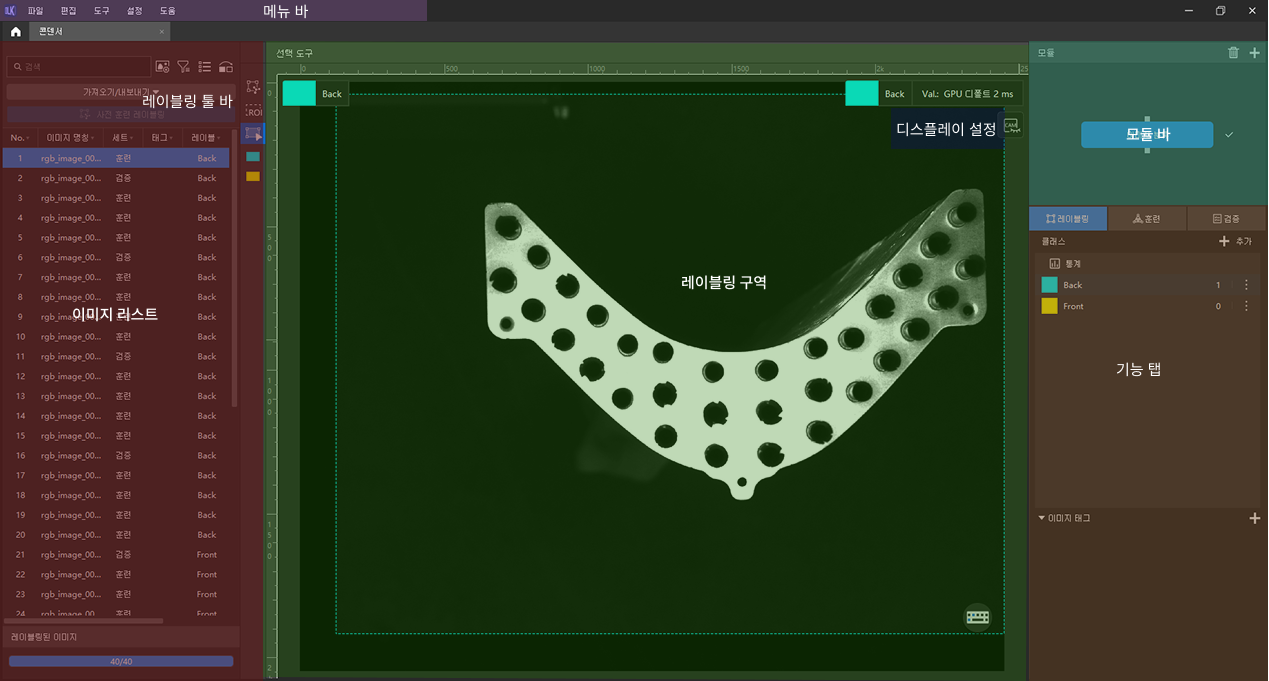
메인 화면 구성 요소:
파일, 편집, 도구, 설정, 도움 등 메뉴가 포함되어 있습니다. |
|
현재 열려 있는 모든 프로젝트를 확인할 수 있습니다. |
|
이미지 처리 도구, 가져오기/내보내기 버튼, 레이블링 도구, 이미지 리스트가 포함됩니다. |
|
이미지 레이블링에 사용되는 도구가 포함됩니다. |
|
현재 이미지 데이터를 표시하고 이미지 레이블링 작업을 수행합니다. |
|
현재 프로젝트의 모든 모듈과 기능 버튼을 포함합니다. |
|
디스플레이 설정을 수정합니다. |
|
레이블링 탭, 훈련 탭, 검증 탭, 및 관련된 기능 버튼이 포함되어 있습니다. |
메뉴 바
| 메뉴 | 옵션 | 설명 |
|---|---|---|
파일 |
새로운 프로젝트 |
새로운 프로젝트를 만듭니다. |
프로젝트를 열기 |
기존 프로젝트 폴더를 선택하여 엽니다. |
|
프로젝트를 저장하기 |
현재 프로젝트에 대한 변경 사항을 저장합니다. |
|
저장 경로를 선택하기 |
지정된 디렉터리에 프로젝트를 저장합니다. |
|
편집 |
실행 취소 |
레이블링 작업을 실행 취소합니다. |
다시 실행 |
취소한 작업을 다시 실행합니다. |
|
도구 |
실행 모드 |
대량의 데이터 세트에 대해 일괄 테스트를 수행할 수 있습니다.
|
훈련 센터 |
훈련 작업과 훈련 기록을 관리합니다. |
|
설정 |
설정 |
소프트웨어 언어 설정, “개발자 모드” 켜기/끄기, 또는 “항상 스마트 레이블링 모델 로드” 활성화 여부를 선택할 수 있습니다. |
도움 |
사용자 매뉴얼 |
사용자 매뉴얼을 엽니다. |
퀵 가이드 |
소프트웨어 퀵 가이드를 시작합니다. |
|
업데이트 설명 |
업데이트 설명을 확인합니다. |
|
로그 |
실행 중인 로그가 포함된 폴더를 엽니다. |
|
장치 검사 |
현재 설비의 CPU 및 GPU 정보를 확인할 수 있습니다. |
|
버전 정보 |
현재 사용하는 소프트웨어의 버전을 확인할 수 있습니다. |
|
문의하기 |
영업 및 A/S 문의처를 확인하실 수 있습니다. |
이미지 리스트
| 기능 | 옵션 | 설명 |
|---|---|---|
검색창 |
이미지 목록에서 이미지를 검색합니다. |
|
이미지 처리 도구 |
이미지 사전 처리 |
이미지의 휘도, 명암비, 컬러 밸런스 파라미터를 조절할 수 있습니다. |
이미지 필터링 |
필터링 조건을 설정하여 데이터 세트에서 원하는 조건에 맞는 이미지만 편리하게 선택할 수 있습니다. |
|
미리보기 모드로 전환 |
이미지 보기 방식을 미리보기 형식 또는 리스트 형식으로 변경할 수 있습니다. |
|
훈련/검증 세트의 비율 조정 |
슬라이더를 조정하여여 훈련 세트와 검증 세트의 비율을 조정할 수 있습니다. |
|
가져오기/내보내기 |
이전 모듈에서 가져오기 |
이전 모듈에서 데이터를 가져옵니다.(캐스케이딩 모듈에 적용 가능) |
이미지 가져오기 |
하나 이상의 이미지를 가져옵니다. |
|
폴더 가져오기 |
폴더에 있는 모든 이미지를 가져옵니다(하위 폴더에 있는 이미지 포함). |
|
데이터 세트 가져오기 |
데이터 세트는 이미지와 해당 이미지에 대한 레이블 정보를 포함하는 파일입니다.
|
|
데이터 세트 내보내기 |
현재 프로젝트의 데이터 세트를 내보냅니다. |
|
레이블링 도구 |
사전 훈련 레이블링 |
이미지 목록에 있는 모든 이미지에 대해 사전 훈련 레이블링을 진행합니다. |
VFM 레이블링 |
이미지 목록에 있는 모든 이미지에 대해 VFM 레이블링을 진행합니다. |
|
이미지 리스트 |
현재 프로젝트의 모든 이미지와 속성을 표시합니다. 하나 이상의 이미지를 선택한 후, 마우스 오른쪽 버튼을 클릭하여 해당 작업을 수행할 수 있습니다. |
|
레이블링 툴 바
Mech-DLK는 사용자의 요구에 맞춰 다양한 이미지 레이블링 도구를 제공합니다. 각 알고리즘 모듈에서 지원되는 레이블링 도구와 사용 세부 정보를 확인할 수 있습니다.
| 유형 | 도구 | 지원되는 모듈 |
|---|---|---|
레이블 도구 |
OK 레이블 |
결함 세그먼테이션, 비지도 세그먼테이션 |
NG 레이블 |
비지도 세그먼테이션 |
|
레이블링 도구 |
다각형 도구 |
인스턴스 세그먼테이션, 결함 세그먼테이션, 물체 검출, 텍스트 감지, 신속하게 위치 지정 |
타원형 도구 |
인스턴스 세그먼테이션, 물체 검출, 신속하게 위치 지정 |
|
직사각형 도구 |
인스턴스 세그먼테이션, 물체 검출, 신속하게 위치 지정, 텍스트 감지 |
|
사용자 정의 사각형 도구 |
텍스트 감지 |
|
브러쉬 도구 |
결함 세그먼테이션 |
|
영역 자동 채우는 올가미 도구 |
결함 세그먼테이션 |
|
스마트 레이블링 도구 |
인스턴스 세그먼테이션, 결함 세그먼테이션, 물체 검출, 신속하게 위치 지정 |
|
사전 훈련 레이블링 |
인스턴스 세그먼테이션, 결함 세그먼테이션, 이미지 분류, 물체 검출, 텍스트 감지, 텍스트 인식 |
|
VFM 레이블링 |
인스턴스 세그먼테이션, 물체 검출, 텍스트 감지, 텍스트 인식 |
|
마스크 도구 |
마스크 다각형 도구 |
결함 세그먼테이션, 비지도 세그먼테이션, 인스턴스 세그먼테이션, 물체 검출, 신속하게 위치 지정, 텍스트 감지 |
마스크 브러쉬 도구 |
결함 세그먼테이션, 비지도 세그먼테이션, 인스턴스 세그먼테이션, 물체 검출, 신속하게 위치 지정, 텍스트 감지 |
|
마스크 올가미 도구 |
결함 세그먼테이션, 비지도 세그먼테이션, 인스턴스 세그먼테이션, 물체 검출, 신속하게 위치 지정, 텍스트 감지 |
|
지우개 도구 |
레이블 지우개 도구 |
결함 세그먼테이션 |
마스크 지우개 도구 |
결함 세그먼테이션, 비지도 세그먼테이션, 인스턴스 세그먼테이션, 물체 검출, 신속하게 위치 지정, 텍스트 감지 |
|
그리드 도구 |
그리드 커팅 도구 |
결함 세그먼테이션, 텍스트 감지 |
그리드 선택 도구 |
결함 세그먼테이션, 텍스트 감지 |
|
텍스트 인식 도구 |
텍스트 인식 |
|
템플릿 도구 |
인스턴스 세그먼테이션, 물체 검출, 텍스트 감지 |
|
ROI 도구 |
인스턴스 세그먼테이션, 결함 세그먼테이션, 이미지 분류, 물체 검출, 신속하게 위치 지정, 텍스트 감지, 텍스트 인식, 비지도 세그먼테이션 |
|
선택 도구 |
인스턴스 세그먼테이션, 결함 세그먼테이션, 이미지 분류, 물체 검출, 신속하게 위치 지정, 텍스트 감지, 텍스트 인식, 비지도 세그먼테이션 |
|
레이블링 구역
이 영역에는 현재 이미지 데이터, 이미지 레이블 및 속성이 표시됩니다. 이 영역에서는 다음 작업을 수행할 수 있습니다.
-
레이블링 도구를 선택하고 이미지에 레이블을 지정합니다.
-
이미지와 레이블을 마우스 오른쪽 버튼으로 클릭하여 작업을 진행합니다.
-
마우스를 위아래로 스크롤하여 이미지를 확대하거나 축소합니다.
-
마우스를 이미지의 왼쪽이나 오른쪽으로 움직여 이전 이미지와 이후 이미지를 빠르게 전환합니다.
-
단축키를 확인합니다.
-
일부 알고리즘 모듈에서는 사용자가 설정한 이미지 레이블이 이미지 왼쪽 상단에 표시됩니다. 검증 후에는 오른쪽 상단에 레이블 결과, 하드웨어 유형, 검증 시간이 표시됩니다.
모듈 바
현재 프로젝트에 포함된 하나 이상의 알고리즘 모듈을 표시합니다. 이 영역에서는 다음 작업을 수행할 수 있습니다.
-
추가 버튼을 클릭하여 새 프로젝트에 새 모듈을 추가합니다.
-
추가 버튼을 클릭하여 기존 모듈에 캐스케이딩 모듈을 추가합니다.
-
삭제 버튼을 클릭하여 모듈을 삭제합니다.